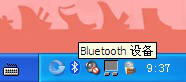台式电脑可以连接音响 台式电脑音响线连接步骤详解
更新时间:2023-11-09 11:02:18作者:yang
台式电脑可以连接音响,随着科技的不断发展,台式电脑已经成为了我们生活中不可或缺的一部分,而音响作为一种重要的音频输出设备,也是我们享受音乐、观看影视作品的必备之物。如何将台式电脑与音响连接起来,实现更优质的音频体验呢?接下来我们将详细介绍台式电脑音响线连接的步骤,帮助您轻松搭建属于自己的音乐天地。
操作方法:
1.我们看到音响设备自带有两个插口,一个是USB插头,一个是金属插头,如图。

2.我们现在找到主机的后面,有三个圆形插口。其中中间的嫩绿色插口就是音频输出的插口,如图。

3.我们现在把圆形插头,插在中间圆形插口上,如图。

4.另外把USB插口插在主机后面任意一个USB插口上,如图。

5.现在我们回到显示器前,会看到有提示。选择输入设备类型,我们选择前喇叭,点击确定。
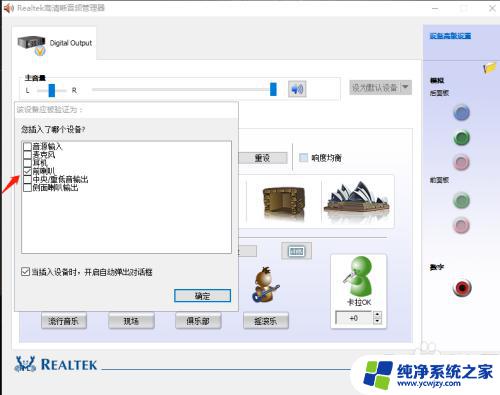
6.接着设置音响效果,然后点击确定,如图。
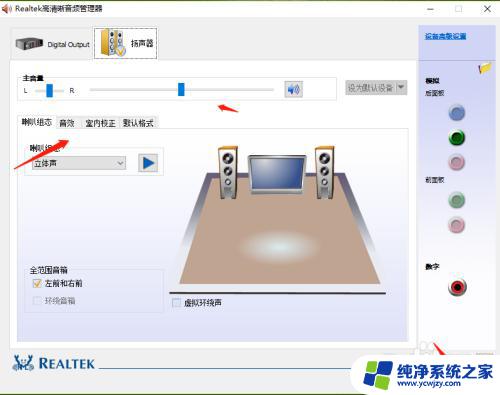
7.最后我们打开音响开关,看到音响设备已灯已经亮了。并且可以正常输出声音了,如图。

8.并且我们可以在在电脑硬件设备里看到音响设备,如图。
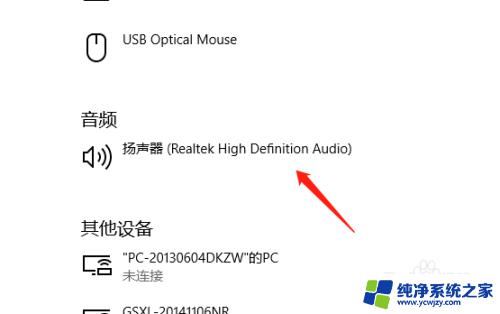
以上是如何将台式电脑连接到音响的全部内容,如果你遇到这种情况,可以按照以上步骤解决,非常简单快捷。